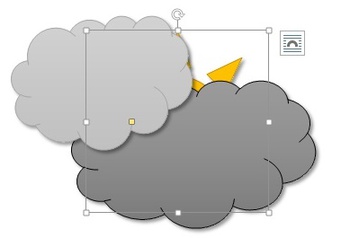サポート内容
サポート内容⇒Officeソフトの操作方法・スキルアップや資格取得・パソコントラブルなど。  サポート方法 サポート方法⇒おもに企業様や個人ご自宅への訪問サポートを行っています。  訪問サポート対象地域 訪問サポート対象地域⇒大牟田・みやま・柳川・大川・筑後地区・熊本県荒尾・長洲・玉名地区、他。 ※他地域の方も対応いたします。 パソコンのことで困っている・・・という方、ちょっとしたことでも結構です。 お気軽にご連絡ください。ご相談・お問い合わせは " 無料 " です。  ご連絡はこちらまで ご連絡はこちらまで
 Mail
お問い合わせフォーム Mail
お問い合わせフォーム
 TEL 090-1870-3024 (服部 勝寿 Hattori Katsuhisa) TEL 090-1870-3024 (服部 勝寿 Hattori Katsuhisa)
|
2017年11月28日
図形の重なり順を変更する
複数の重なり合う図形の順序を変更することができます。
前面へ移動、最前面へ移動、
背面へ移動、最背面へ移動、などの操作があります。
【操作手順】
■1つ前へ移動する場合
移動したい図形を選択します (ここでは一番後ろの雲を選択します)。
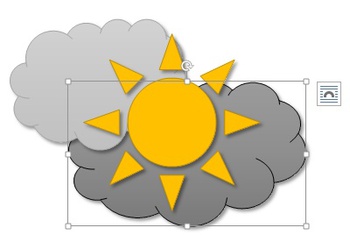
描画ツールの書式(タブ)をクリックして、[ 前面へ移動 ] をクリックします。

選択した図形が1つ前へ移動します。

■1番前へ移動する場合
▼をクリックして、[ 最前面へ移動 ] をクリックします。

1番前へ移動します。

■1つ後ろへ移動する場合
移動したい図形を選択します (ここでは太陽を選択します)。

書式(タブ)の [ 背面へ移動 ] をクリックします。

選択した図形が1つ後ろへ移動します。
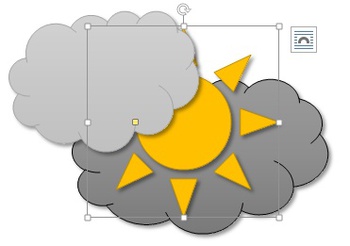
■1番後ろへ移動する場合
▼をクリックして、[ 最背面へ移動 ] をクリックします。
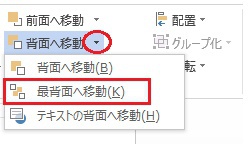
1番後ろへ移動します。
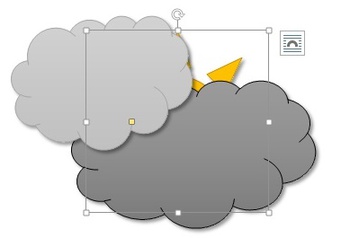
前面へ移動、最前面へ移動、
背面へ移動、最背面へ移動、などの操作があります。
【操作手順】
■1つ前へ移動する場合
移動したい図形を選択します (ここでは一番後ろの雲を選択します)。
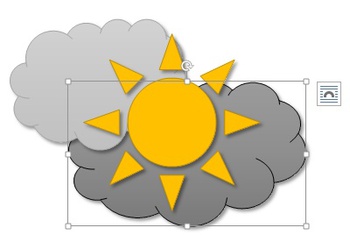
描画ツールの書式(タブ)をクリックして、[ 前面へ移動 ] をクリックします。

選択した図形が1つ前へ移動します。

■1番前へ移動する場合
▼をクリックして、[ 最前面へ移動 ] をクリックします。

1番前へ移動します。

■1つ後ろへ移動する場合
移動したい図形を選択します (ここでは太陽を選択します)。

書式(タブ)の [ 背面へ移動 ] をクリックします。

選択した図形が1つ後ろへ移動します。
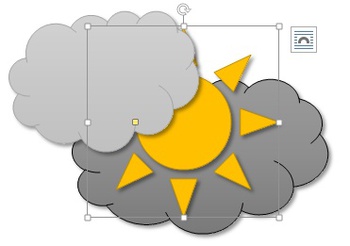
■1番後ろへ移動する場合
▼をクリックして、[ 最背面へ移動 ] をクリックします。
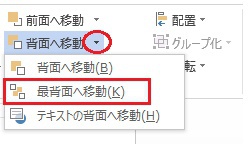
1番後ろへ移動します。